Casio QV-R61 Benutzerhandbuch
Seite 167
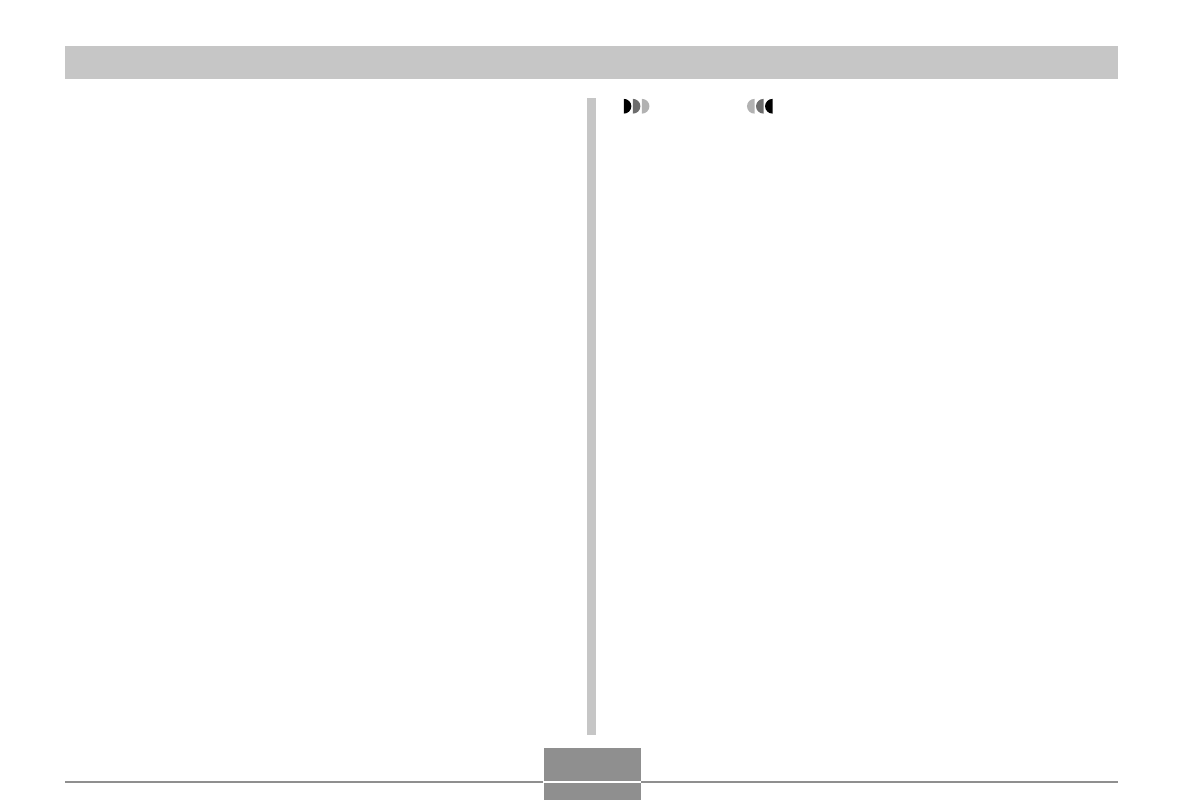
BETRACHTUNG VON BILDERN AUF EINEM COMPUTER
167
WICHTIG!
• Verwenden Sie niemals Ihren Computer für die
Bearbeitung, Löschung, Verschiebung oder
Neubenennung von im Dateispeicher
abgespeicherten Bildern. Anderenfalls kann es zu
Problemen mit den von der Kamera verwendeten
Bildverwaltungsdaten kommen, wodurch die Bilder
von der Kamera vielleicht nicht angezeigt werden
können oder ein großer Fehler in der Anzahl der von
der Kamera angezeigten Bildwerten verursacht
werden kann. Kopieren Sie die Bilder immer in den
Speicher Ihres Computers, bevor Sie eine
Bearbeitungs-, Löschungs-, Verschiebungs- oder
Neubenennungsoperation ausführen.
18.
Abhängig von der laufenden Version von
Windows, verwenden Sie einen der folgenden
Vorgänge, um die USB-Verbindung zu beenden.
■ Anwender von Windows Me/98/XP
• Drücken Sie die Stromtaste der Kamera. Nachdem
Sie sichergestellt haben, dass die grüne
Betriebslampe der Kamera nicht leuchtet, trennen
Sie die Kamera von dem Computer ab.
■ Windows 98, 2000, Me
1. Führen Sie einen Rechtsklick auf den Ordner „Dcim“
im Dateispeicher der Kamera (entfernbare Disk) aus.
2. Klicken Sie auf [Kopieren] in dem erscheinenden
Shortcut-Menü.
3. Führen Sie einen Doppelklick auf [Eigene Dateien]
aus, um diese zu öffnen.
4. Klicken Sie in dem Menü [Bearbeiten] von „Eigene
Dateien“ auf [Einfügen].
• Dadurch wird der Ordner „Dcim“ (der die Bilddateien
enthält) in den Ordner „Eigene Dateien“ kopiert.
■ Windows XP
1. Führen Sie einen Rechtsklick auf den Ordner „Dcim“
im Dateispeicher der Kamera (entfernbare Disk) aus.
2. Klicken Sie auf [Kopieren] in dem erscheinenden
Shortcut-Menü.
3. Klicken Sie auf [Start] und danach auf [Eigene
Dateien].
4. Klicken Sie in dem Menü [Bearbeiten] von „Eigene
Dateien“ auf [Einfügen].
• Dadurch wird der Ordner „Dcim“ (der die Bilddateien
enthält) in den Ordner „Eigene Dateien“ kopiert.